MACで仮想オーディオデバイス作成アプリといえばSoundFlowerだったんです。
先日SoundFlowerを使おうと思ったら、、アプリのアイコンがなぜかなくなっておりました。
調べてみたところ、残念なことにOS El Captain以降使えなくなってしまったんですね。
他にこう言ったアプリはないのかなーと探してみたところ、ありました。
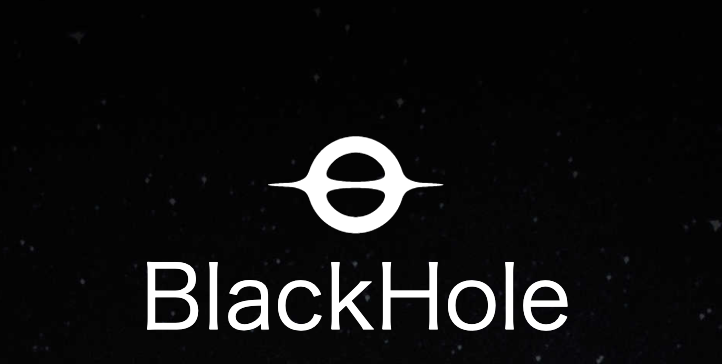
BlackHole
このアプリは設定など必要ないのでインストールさえしてしまえばそのまま使えます。
SoundFlowerは挙動が結構不安定でしたがこのアプリは評判いいみたいですね。
今回はBlackHoleのインストール方法を説明していきます。
まず下記のサイトからBlackHoleをダウンロードします。
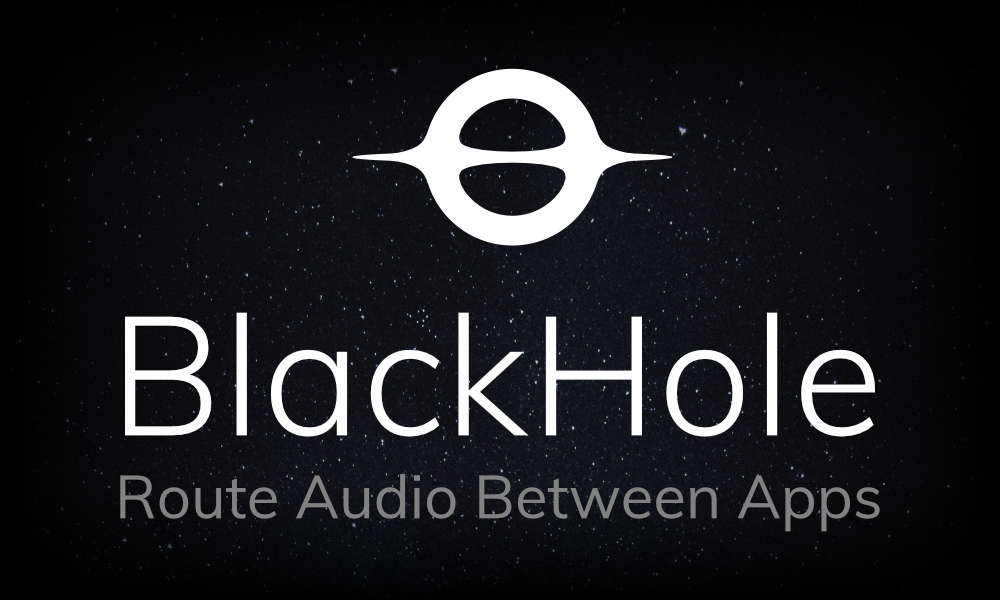

メールアドレス、名前を入力してダウンロードボタンを押すとメールがすぐに送られてきます。
メールを開いて記載のアドレスにいきます。
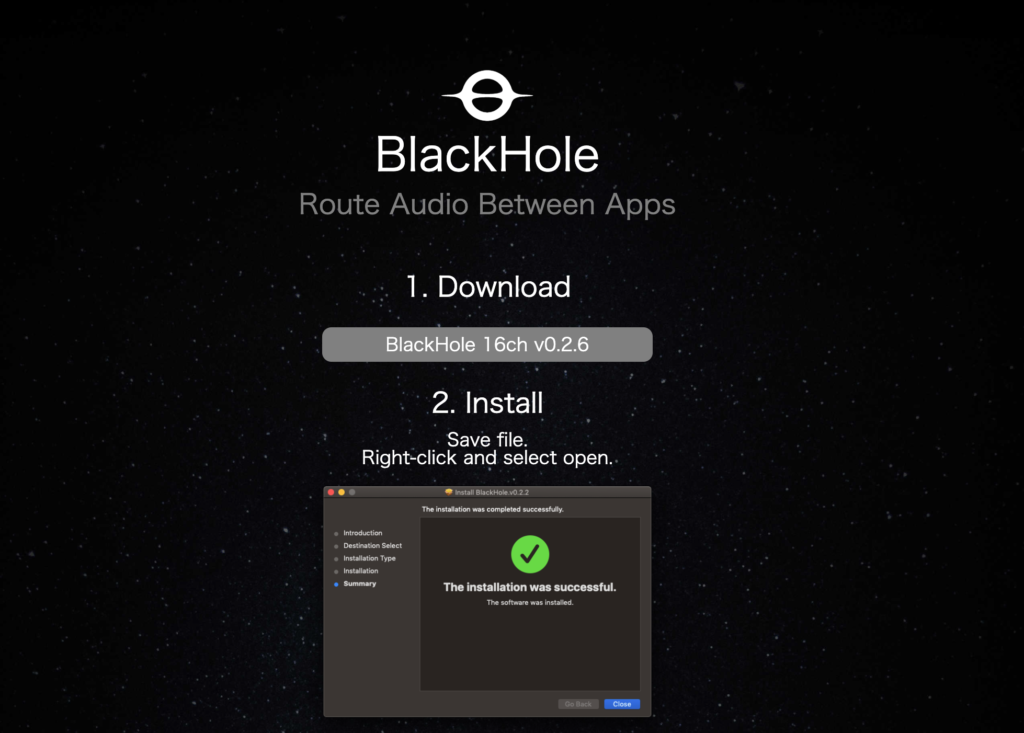
この画面にきたらBlackHole 16ch v0.2.6を押してダウンロード。
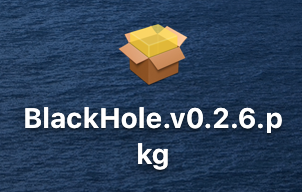
このファイルがダウンロードされたら開きましょう。
普通のやり方で開いちゃうと
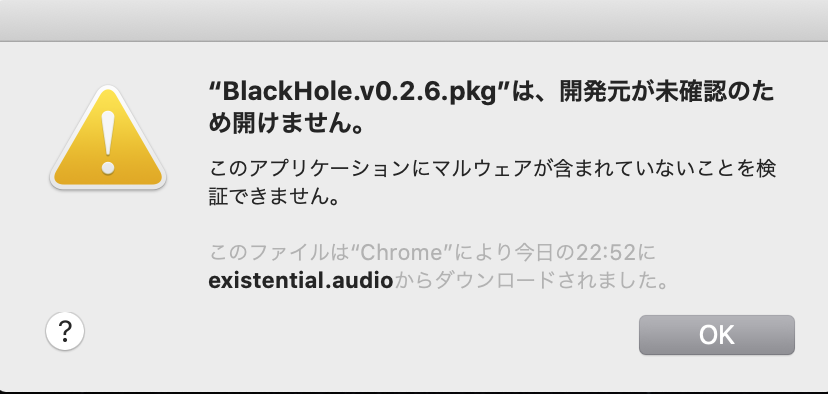
こういう警告が出てきて先に進めないので、インストーラーファイルを右クリック。
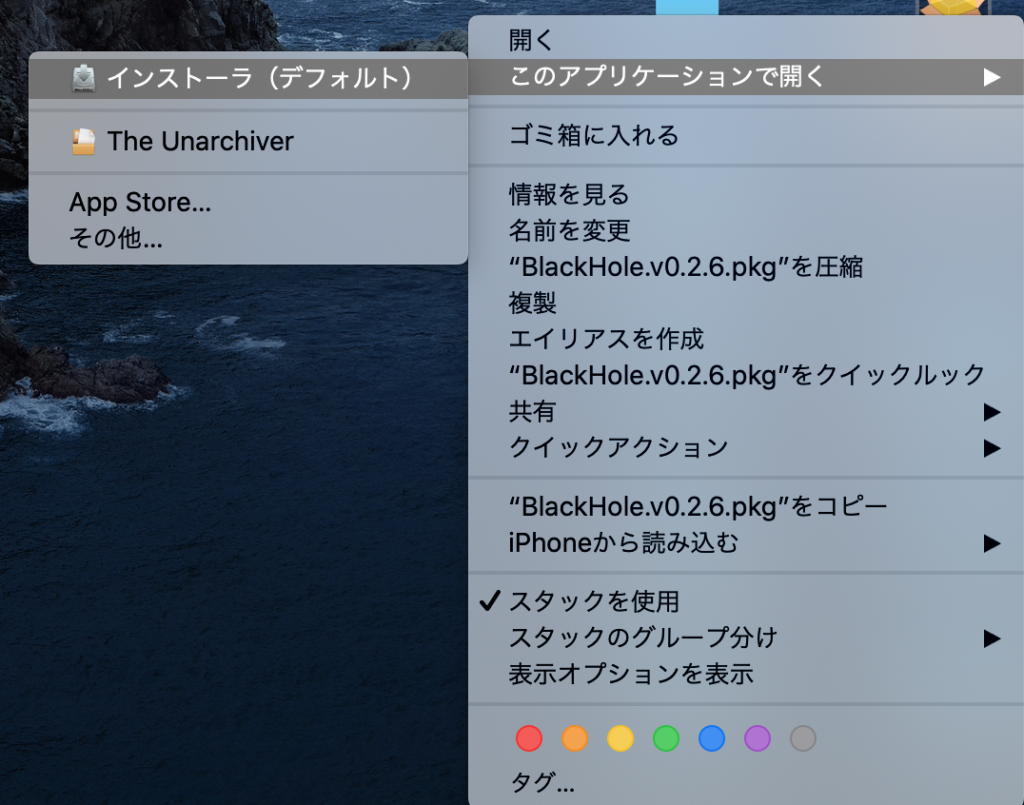
このアプリケーションで開く→インストーラ(デフォルト)を選択。

この画面が出てきたら開くを選択。
すると、
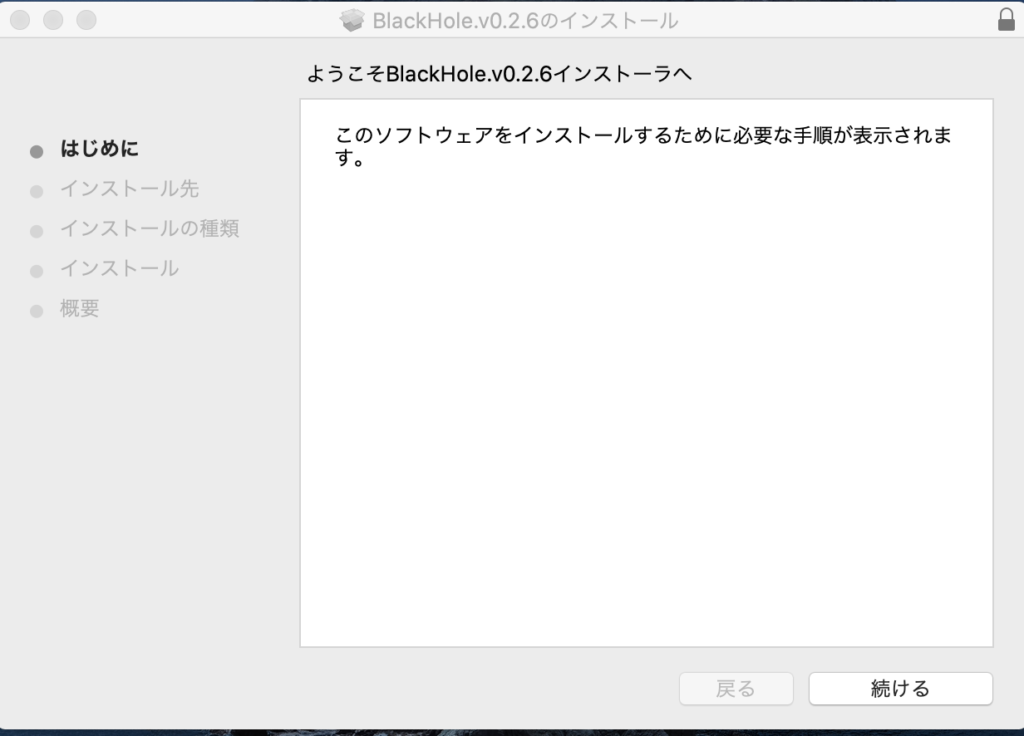
お馴染みのこの画面が出てきますので後を流れに沿ってインストール。
終わったらインストールできているか確認してみましょう。

MACのメニューバーのスピーカーアイコンをクリック。
すると使えるオーディオデバイス一覧が表示されます。
ここにBlackHole 16chと表示されていればインストール成功です。
ちなみにBlackHoleは設定画面などがありません。 Launchpadにもメニューバーにも表示されませんのであしからず。


コメント